Dostęp do pliku .htaccess w WordPressie jest istotnym punktem pod kątem zaawansowanej konfiguracji Twojej witryny internetowej. Ten niewielki plik tekstowy odgrywa ważną rolę w zarządzaniu ustawieniami serwera na poziomie katalogu. Wprowadzenie nawet drobnych zmian może drastycznie wpłynąć na działanie Twojego serwisu. W tym artykule przedstawimy, jak dostać się do htaccess w WordPress krok po kroku!

Czym jest plik .htaccess?
Plik .htaccess jest tekstowym plikiem konfiguracyjnym używanym przez serwery www Apache, w tym serwery obsługujące platformę WordPress. Umożliwia precyzyjne sterowanie zachowaniem serwera, np. jeśli chcemy przekierować adres URL, zablokować adresy IP czy też skonfigurować zabezpieczenia. W WordPressie plik .htaccess jest często używany do ustalania struktury permalinków. Poza tym, może być dodatkowo stosowany do optymalizacji wydajności strony poprzez konfigurację kompresji czy cache’owania.
Zobacz teraz: Pozycjonowanie, czyli wiodąca usługa agencji SEO Semcore.

Zdj 1. Podstawowa reguła .htaccess – przekierowanie www na bez www (lub odwrotnie).
Źródło: Opracowanie własne.
Gdzie jest plik .htaccess WordPress?
Plik .htaccess umieszczony jest z reguły w głównym katalogu instalacji strony, czyli w folderze, gdzie znajdują się pliki takie jak index php, wp-config.php czy inne kluczowe elementy systemu. Najczęściej jest to katalog public_html, www lub inny odpowiadający za główną lokalizację witryny na serwerze.
W niektórych przypadkach plik .htaccess może być ukryty ze względów bezpieczeństwa lub umieszczony w podkatalogach, jeśli dla tych konkretnych obszarów witryny zostały utworzone specjalne reguły. Jeśli plik nie istnieje, może być automatycznie wygenerowany przez WordPress podczas konfiguracji permalinków lub trzeba go utworzyć ręcznie.
Zobacz także: Plik htacces – jakie daje możliwości?
Jak się dostać do pliku .htaccess? – 7 prostych kroków!
Instrukcja dostępu do pliku .htaccess w WordPress:
-
Zaloguj się do panelu zarządzania hostingiem – cPanel, Plesk lub inny w zależności od Twojego dostawcy;
-
Przejdź do menedżera plików – nazywa się on „File Manager” lub „Menedżer Plików”;
-
Otwórz katalog główny odpowiadający za instalację WordPress – zwykle nazywa się public_html lub www (nazwa może się różnić w zależności od konfiguracji hostingu);
-
Włącz widoczność ukrytych plików – w wielu menedżerach plików jest to opcja „Pokaż ukryte pliki” lub „Show Hidden Files”;
-
Znajdź plik o nazwie .htaccess w głównym katalogu strony internetowej WordPress – jeśli go nie ma, możesz utworzyć nowy plik tekstowy w edytorze tekstu;
-
Aby edytować, kliknij prawym przyciskiem myszy plik .htaccess i wybierz opcję „Edytuj” lub „Edit”. Przed wprowadzeniem jakichkolwiek zmian wykonaj kopię zapasową;
-
Po dokonaniu potrzebnych zmian, zapisz plik i zamknij edytor.
Pamiętaj, że każda nieprawidłowość w pliku .htaccess może spowodować problemy z działaniem Twojej strony.

Zdj 2. Wymuszanie HTTPS.
Źródło: Opracowanie własne.
Co zrobić, jeśli nie mogę znaleźć pliku .htaccess?
Jeśli plik .htaccess nie istnieje lub jest niewidoczny:
-
Włącz widoczność ukrytych plików w menedżerze plików lub FTP.
-
Utwórz go ręcznie za pomocą edytora tekstowego (np. Notepad++) i dodaj podstawowy kod WordPress dla permalinków.
-
Możesz także wygenerować go automatycznie, przechodząc do Ustawienia > Bezpośrednie odnośniki w panelu WordPress i kliknij przycisk „Zapisz zmiany”.
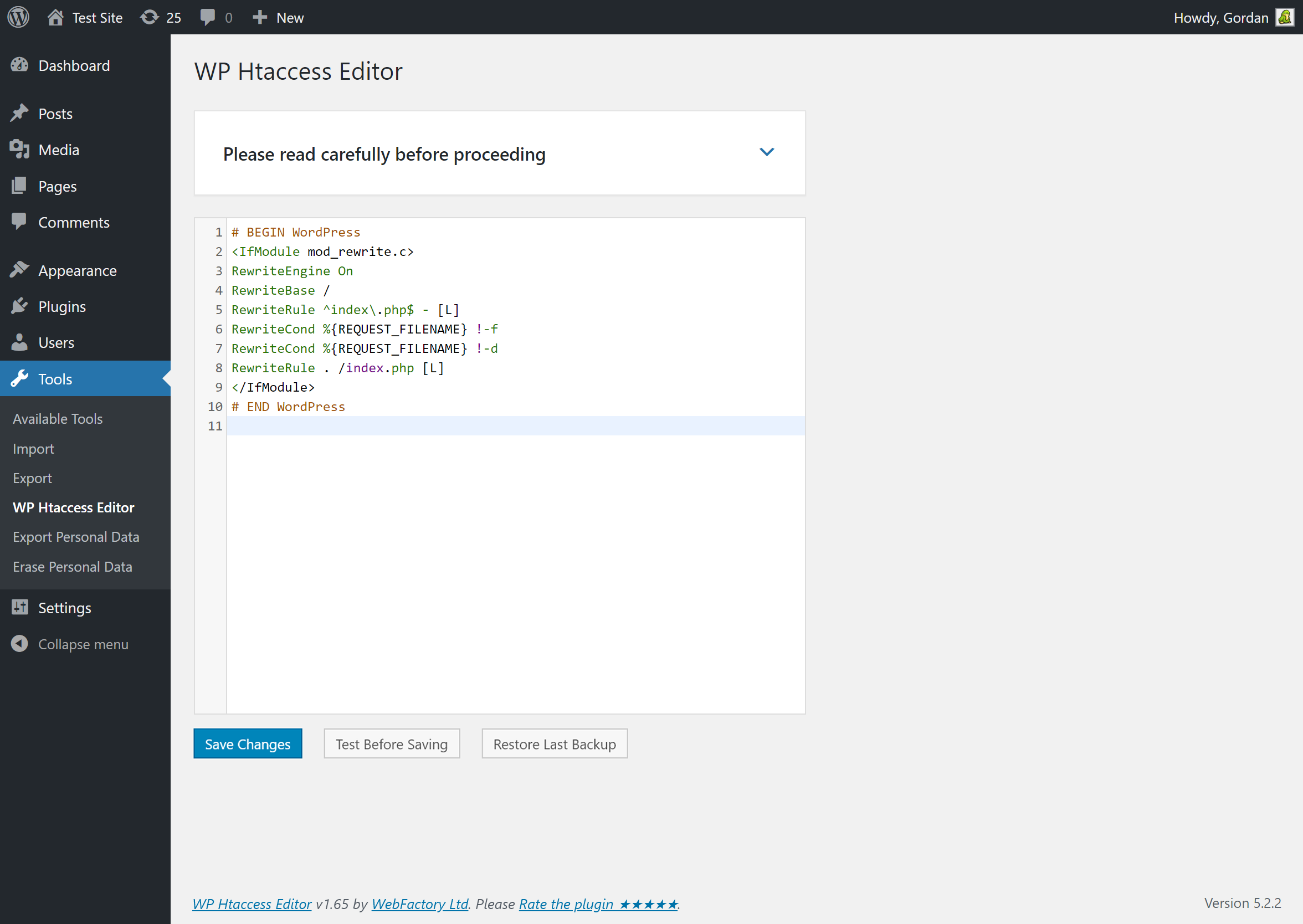
Zdj 3. WP Htaccess Editor.
Źródło: wordpress.org
Jak utworzyć plik .htaccess?
Wiesz już, że plik .htaccess to specjalny plik konfiguracyjny serwera Apache, który pozwala na zarządzanie różnymi funkcjami strony internetowej. Poniżej znajdziesz instrukcję, jak go utworzyć.
Upewnij się, że Twoje konto hostingowe obsługuje pliki .htaccess (większość serwerów opartych na Apache to robi). Wykonaj kopię zapasową strony internetowej, aby uniknąć problemów w przypadku błędów podczas konfiguracji.
Tworzenie pliku .htaccess krok po kroku
-
Otwórz prosty edytor tekstowy, np. Notatnik (Windows) lub Notepad++.
-
Utwórz nowy plik tekstowy i zapisz go jako .htaccess (bez rozszerzenia). Ważne jest, aby nazwa zaczynała się od kropki i była zapisana małymi literami.
-
Zapisz plik w kodowaniu UTF-8, bez sygnatury BOM (Byte Order Mark), aby uniknąć problemów z działaniem.
-
Umieść plik .htaccess w odpowiednim katalogu witryny (np. ~/public_html/) lub w innym katalogu, który chcesz skonfigurować plik.
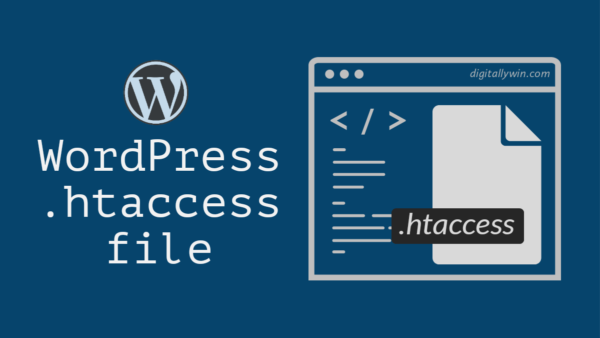
Zdj 4. Plik WP .htaccess.
Źródło: wordpress.org
Jak edytować plik .htaccess?
Aby edytować .htaccess:
-
Zrób kopię zapasową strony i samego pliku.
-
Otwórz go w edytorze tekstowym przez FTP lub cPanel.
-
Dodaj lub zmodyfikuj odpowiednie reguły, np. przekierowania 301 czy zabezpieczenia.
-
Zapisz zmiany na swojej stronie i przetestuj działanie strony.
WordPress htaccess – jakie ma zastosowanie?
Dzięki WordPress htaccess możesz:
-
Ustawiać i dostosowywać strukturę permalinków, wpływając na SEO i czytelność URL (czyli kompleksowy wygląd SXO struktury);
-
Implementować przekierowania 301 ze starej domeny. Pozwala to na kierowanie użytkowników z jednej strony na drugą;
-
Zablokować dostęp do wybranych zasobów, np. chroniąc ważne katalogi przed nieautoryzowanym dostępem;
-
Optymalizować wydajność witryny poprzez ustawienia cache’owania i kompresji;
-
Zabezpieczać stronę przed atakami, ograniczając dostęp na podstawie adresów IP lub zakładając zabezpieczenia przeciwko tzw. hotlinkowaniu;
-
Obsługiwać błędy 404, definiując własne strony błędów.

Zdj 5. Przekierowanie wszystkich zapytań na plik index.php.
Źródło: Opracowanie własne.
Htaccess w WordPress – podsumowanie
Plik .htaccess stanowi centralne miejsce do zarządzania ustawieniami Twojego serwera na poziomie katalogu. Za jego pomocą możesz nie tylko wpływać na strukturę permalinków czy ochronę zasobów, ale także dostosowywać ustawienia serwera tak, aby lepiej odpowiadały specyfice Twojego serwisu. Ważne jest też wykorzystanie .htaccess do wzmocnienia bezpieczeństwa poprzez blokadę podejrzanych żądań lub modyfikację nagłówków HTTP.
Zdecyduj się na audyt SEO i sprawdź, czy poprawnie wdrożyłeś htaccess na WordPress.

FAQ – najczęstsze pytania i odpowiedzi na temat WordPress htaccess
Jakie są najczęstsze pytania i odpowiedzi w tematyce WordPress htaccess?
1. Czym jest plik .htaccess w WordPressie?
Plik .htaccess to konfiguracyjny plik tekstowy używany przez serwery Apache. W WordPressie .htaccess pozwala na kontrolę nad wieloma aspektami działania Twojej strony, m.in. wykonać przekierowania z jednego adresu URL na inny, zablokować niechciane adresy IP np. regułą deny from all czy ustawić zabezpieczenia, kontrolę dostępu. Jest kluczowym elementem w zaawansowanej konfiguracji serwisu.
2. Czy możliwa jest edycja pliku .htaccess bezpośrednio z panelu WordPressa?
Nie, domyślnie WordPress nie oferuje narzędzia do edycji .htaccess z poziomu panelu administracyjnego. Aby dokonać zmian, musisz uzyskać dostęp przez menedżera plików w panelu hostingu lub za pomocą serwera FTP.
3. Czy każda instalacja WordPressa posiada plik .htaccess?
Niekoniecznie. Podczas instalacji WordPressa, plik .htaccess jest tworzony automatycznie, jeśli serwer to umożliwia. Jednak w niektórych konfiguracjach serwera, trzeba utworzyć plik ręcznie.
4. Czy błędy w pliku .htaccess mogą wpłynąć na działanie mojego serwisu?
Tak, błędy w konfiguracji .htaccess (np. błąd 500: Internal Server Error) mogą spowodować awarię Twojej strony lub nieprawidłowe działanie niektórych funkcji. Dlatego zawsze przed wprowadzeniem zmian warto zrobić kopię zapasową pliku i przetestować nowe ustawienia.
5. Jak dostać się do pliku .htaccess w WordPress?
Aby uzyskać dostęp do pliku .htaccess, możesz skorzystać z jednej z poniższych metod:
-
Przez cPanel – zaloguj się do panelu zarządzania hostingiem, otwórz Menedżer Plików i przejdź do katalogu głównego strony.
-
Przez FTP – połącz się z serwerem za pomocą klienta FTP (np. FileZilla), przejdź do katalogu głównego i znajdź plik .htaccess.
-
Przez WordPress – niektóre wtyczki (np. Htaccess File Editor) pozwalają edytować ten plik bezpośrednio z poziomu panelu administracyjnego WordPress.

swój potencjał z

marketing działa.

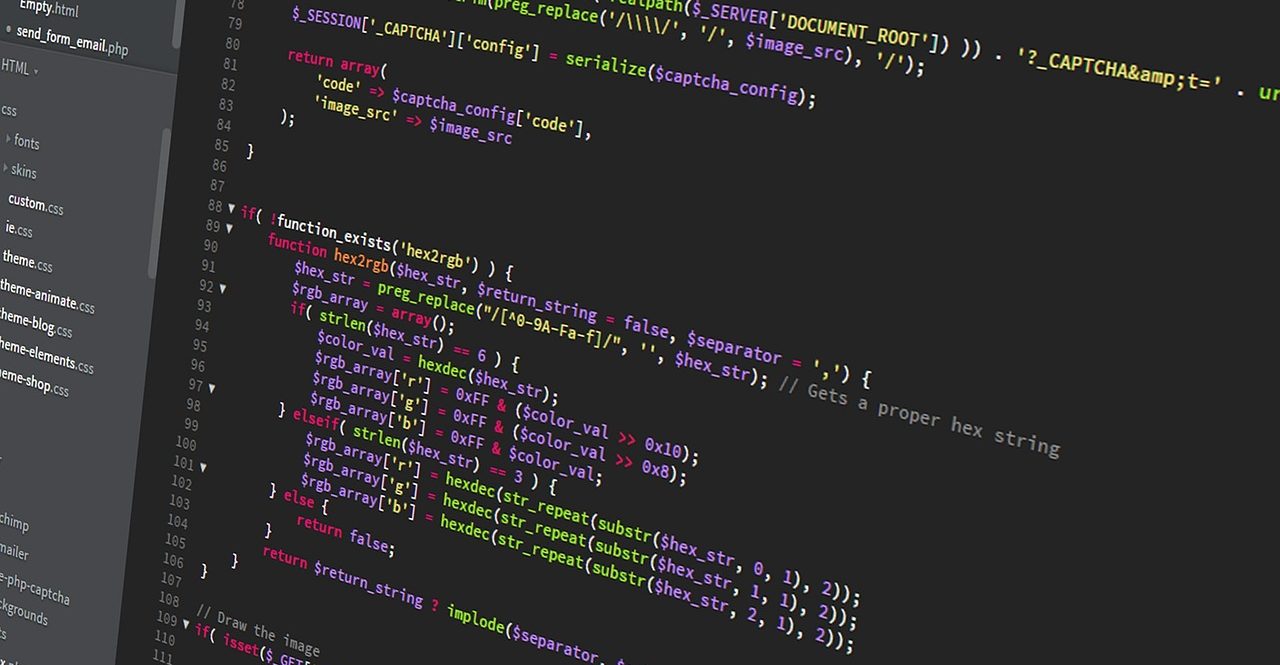


















![Najpopularniejsze platformy e-commerce w Polsce – ranking [TOP 11]](https://semcore.pl/wp-content/uploads/2024/07/q-36-150x150.jpg)


